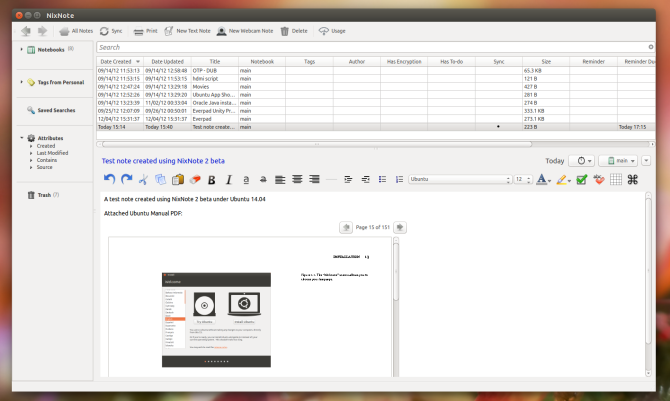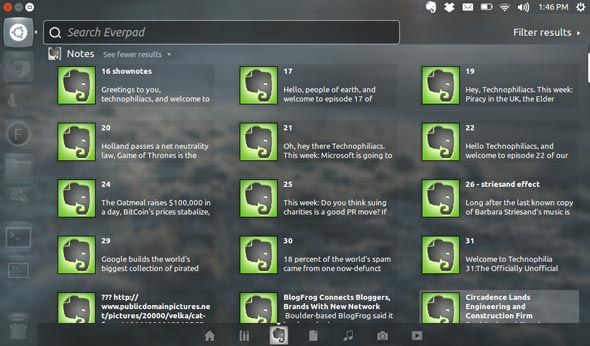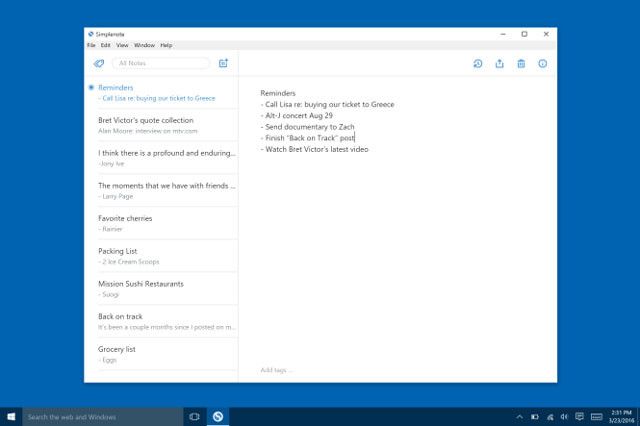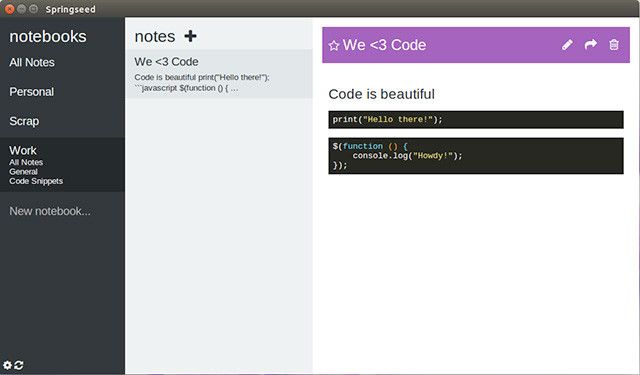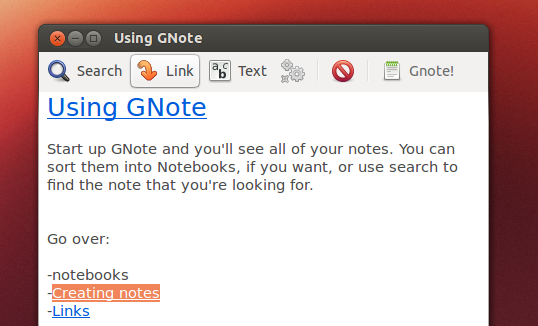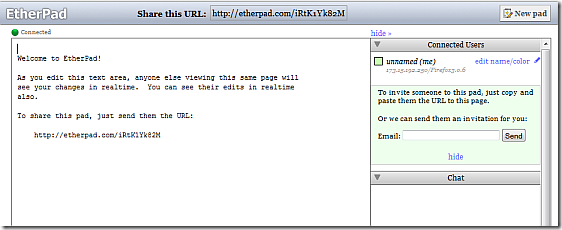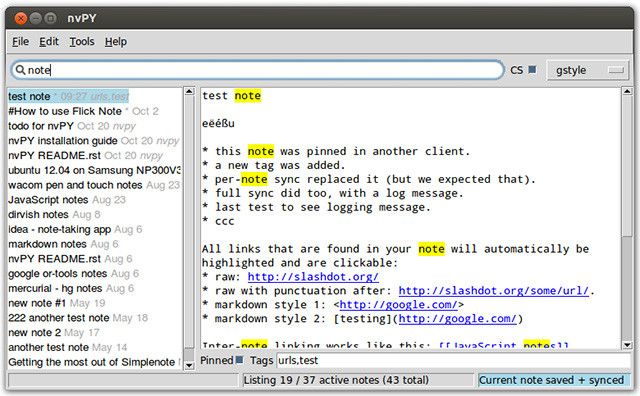- Лучшие 8 приложений для блокнота для Linux, которые вы можете синхронизировать
- 1. NixNote
- 2. Эверпад
- 3. Geeknote
- 4. Симпленот
- 5. Яровое семя
- 6. Примечание
- 7. Etherpad
- 8. NvPy
- Какой аналог Notepad++ для Linux выбрать, преимущества выбора 10 лучших редакторов + видео — обзор
- Редактор Vim
- Notepadqq
- Gedit (текстовый редактор Gnome)
- SciTE
- Sublime Text
- Geany
- GNUEmacs
- Редактор GNU Nano
- Вывод
Лучшие 8 приложений для блокнота для Linux, которые вы можете синхронизировать
Почти всегда нужно что-то записать. От длинных бланков до списков продуктов, заметок
универсально необходимо. Благодаря современным технологиям устройства заменяют ручку и бумагу, увековеченные приложениями для заметок с функциями синхронизации.
Evernote остается одним из самых популярных и широко используемых приложений, но не доступно для Linux. К счастью, нет недостатка в превосходных параметрах блокнота, которые синхронизируются между несколькими устройствами. Посмотрите, что мы считаем лучшими восемью приложениями для блокнота для Linux.
1. NixNote
NixNote — одно из лучших приложений для ведения заметок для Linux. Одной из основных особенностей этого пакета является его совместимость с Evernote.
, NixNote синхронизируется с серверами Evernote, что обеспечивает доступ практически к любой операционной системе. Мне очень понравился баланс вариантов и простоты. Как всеобъемлющий блокнот, NixNote поддерживает чистый интерфейс. Вероятно, мой любимый аспект — это тегирование, так как оно помогает мне отслеживать различные записи. Например, я могу сортировать фрагменты по темам и публикациям.
Локальное кэширование данных, локальные и синхронизированные записные книжки, а также локально зашифрованные параметры базы данных делают NixNote жизнеспособным вариантом для пользователей Linux.
2. Эверпад
Everpad стоит особняком
как уникальная программа. Поскольку Everpad оптимизирован для Unity, он является фантастическим выбором для пользователей Ubuntu. Как и NixNote, Everpad поддерживает множество функций Evernote, таких как стеки для ноутбуков и теги. Тем не менее, Everpad технически даже не приложение. Скорее, это индикатор приложения с объективом Unity. Как интеграция с Ubuntu, мне понравился макет, и установка была довольно простой. Аккуратное прикосновение: с Unity мне даже нравятся результаты поиска. Так что я могу искать по тегу, тексту или названию.
Это различие формирует Everpad как феноменальное, легкое и в то же время способное средство синхронизации с Evernote.
3. Geeknote
Если вы используете Linux, скорее всего, вам нравится командная строка. Не любите командную строку, но используете Linux? Скорее всего, вы просто обожаете его, будь то регулярное использование или синдром Стокгольма. Geeknote берет блокнот и помещает его в командную строку.
Так что вы можете сделать с Geeknote? Хорошо, синхронизируйтесь с Evernote, очень ценной функцией. Вы можете читать заметки из консоли и искать заметки в Evernote, экспортируя их в консоль в виде простого текста. Кроме того, Geeknote предоставляет возможность редактирования с помощью vim, nano, mcedit и т. Д. Хотя я действительно использую командную строку (много), я нашел Geeknote излишним для своих целей. Большая часть моих работ состоит из статей, списков продуктов или постоянно расширяющихся предложений фильмов и книг. Хотя мне действительно нравится идея Geeknote, я, правда, предпочитаю немного больше приятных глаз для своих приложений для блокнота.
Тем не менее, если вы ищете много функциональности, Geeknote для вас. Gsync позволяет синхронизировать локальные каталоги с записными книжками Evernote, что мне не требуется ежедневно, но это может сделать системный администратор. В конечном счете, Geeknote остается фантастическим выбором, предназначенным для тех, кто, в общем-то, увлекается миссиями.
4. Симпленот
Simplenote (который мы ранее показали
) позиционирует себя как «легкий, чистый и бесплатный». Это действительно один из лучших вариантов для приложения для заметок. Благодаря широкой совместимости, практически гарантирован доступ ко всем вашим устройствам. Доступны собственные установщики для Linux, Android, iOS, Mac, Windows, Kindle Fire и веб-приложений. Кроме того, Simplenote предлагает установщики DEB и TAR для Linux.
Функция синхронизации просто великолепна, но организационные инструменты делают Simplenote просто потрясающим. Функции тегов и мощная функция поиска означают легкость доступа к вашему каталогу заметок. Более того, Simplenote включает в себя контроль версий. Резервное копирование ваших заметок, и есть простой ползунок версии, чтобы вернуться к предыдущей итерации.
Я любил чистую планировку. Simplenote напомнил мне немного Google Docs с его современным интерфейсом. Однако в редакторе было не так много вариантов форматирования, как хотелось бы. Это совсем не плохое приложение, но оно больше подходит для быстрых списков или заметок, которые не требуют большого форматирования.
Simplenote — лучший выбор для ведения заметок в Linux с его мощным набором функций и клиентами для нескольких платформ. Или большинство других платформ в этом отношении.
5. Яровое семя
Внешний вид может быть не всем, но сильный пользовательский интерфейс (UI) имеет большое значение. Минималистский интерфейс Springseed упрощает доступ. Но, хотя макет может быть простым, он сочетается с функциональностью. Вы можете разделить заметки на подразделы, например, фрагменты кода, личные заметки, работы. Есть даже поддержка синтаксиса кода.
Что я больше всего ценю в Springseed, так это полная поддержка уценки. Поскольку я пишу в Интернете так много, я часто сохраняю резервные копии HTML или работаю с HTML, используя редактор. Таким образом, есть отличная функция поиска и замены, и Springseed — отличное средство для сохранения моих уценок или фрагментов кода для моего веб-сайта и их синхронизации на моих устройствах.
Синхронизация происходит с помощью Dropbox, дополнительной функции.
6. Примечание
GNote — отличное приложение для создания заметок. Порт Tomboy для C ++, он загружен функциями и поддержкой плагинов. Вы можете получать доступ к заметкам на своих устройствах Linux с помощью функции синхронизации, а также имеется удобная система ссылок в стиле Wiki.
, Слова в теле заметки, соответствующие существующим заголовкам, становятся гиперссылками, что облегчает управление информацией.
Мои любимые аспекты GNote — это ссылки в вики-стиле и возможность добавлять ссылки, а также сортировать их в блокнотах. Я разработал соглашения об именах почти для всего (вы должны посмотреть, насколько организованно я храню свои коллекции музыки и фильмов), и написание не отличается. GNote позволяет мне помещать заметки в ведра, и хотя интерфейс мне показался немного устаревшим, его минималистский подход позволил избежать путаницы.
Плагины включают в себя ссылки на Bugzilla, возможности печати и импортер Tomboy. В целом, GNote — это приложение для заметок. Хотя это, безусловно, отлично подходит для краткой записи, система ссылок делает ее превосходной и для длинных форм, особенно если у вас есть большой каталог письма, так как система ссылок вики действительно прекрасна.
7. Etherpad
Ищете отличный блокнот? Проверьте Etherpad. Проект с открытым исходным кодом предлагает поддержку совместной работы в режиме реального времени. Вы настраиваете панель или совместный документ в Etherpad. У каждой панели есть уникальный URL, которым можно поделиться. Как и в Google Docs, если есть несколько пользователей, каждый из них идентифицируется по имени и цвету.
У меня был взрыв, используя Etherpad. Это как Google Docs с возможностью совместной работы в реальном времени, а пользовательский интерфейс предлагает больше возможностей для форматирования. Поскольку для большинства моих работ требуются настройки формата, Etherpad быстро стал моим подходом. Кроме того, мне нравится автосохранение и возможность обмениваться контентом без необходимости установки клиента.
У всех нас был такой сокрушительный опыт потери документа. Etherpad любезно включает функцию автосохранения, и, конечно, есть опция ручного сохранения. Доступны клиенты для Linux, Mac и Windows, а поскольку планшеты доступны по URL-адресу, они доступны практически на любом устройстве.
8. NvPy
nvPy, которую мы рассмотрели в 2012 году, является версией Notation Velocity для Mac с открытым исходным кодом. Это довольно скромно, но простота позволяет вам делать то, что вам нужно: писать, редактировать и синхронизировать. nvPy синхронизируется с Simplenote, и есть автосинхронизация для итеративного сохранения прогресса. Доступная в Windows и Linux, это легкая программа, которая позволяет быстро работать, а после запуска nvPy ее чрезвычайно просто использовать.
Тем не менее, установка немного сложнее. Это требует создания файла с именем .nvpy.cfg в вашем домашнем каталоге со следующими строками:
Хотя это не главная проблема, это все же дополнительный шаг. Я действительно ценю автономный доступ, особенно когда пишу в кофейне с ненадежным интернетом, и рендеринг уценки отлично подходит для редактирования небольшого количества HTML. Моя единственная жалоба заключается в том, что мне пришлось создать файл .cfg, но я, вероятно, потратил больше времени на ворчание по этому поводу, чем на создание файла. У nvPy есть солидный набор функций, который мне понравился, а именно поддержка в автономном режиме и уценка, так что основной редактор меня не особо беспокоил.
Итак, это впечатляющие восемь приложений для блокнота, которые вы могли бы использовать (или, возможно, уже пробовали) в Linux. Это коллекция, которая охватывает широкий спектр функций: в основном, здесь есть что-то для всех.
Теперь ваша очередь: какой блокнот вы используете для синхронизации в Linux? Дайте нам свои предложения в комментариях!
Источник
Какой аналог Notepad++ для Linux выбрать, преимущества выбора 10 лучших редакторов + видео — обзор
Создание новых программ не новость в наши дни. Скорее — это данность. Но не всегда новое значит лучшее. Часто, установленная новая программа не удобна в использовании, снабжена новыми функциями, возможно, даже совершенно ненужными. Чем больше функций, тем больше нагрузка не только на процессор, но и на человеческий мозг.
Что делать, если возникла необходимость в переходе с привычного браузера на Linux, с последующей переустановки всех компонентов. Привычный Notepad++ для Linux уже не актуальный. Что делать? Искать аналоги, которые полностью заменят старый текстовый редактор.
Нередко случается, что новый редактор становится более удобным, так как пользователь быстро привыкает к лучшему программному обеспечению.
Редактор Vim
Vim является, вероятно, самым популярным редактором в сообществе Linux. Это бесплатный редактор с открытым исходным кодом, который легко и быстро настраивается. Для Vim существует множество сценариев, которые позволяют пользователю ПК делать что угодно. Примером может служить Fuzzyfinder, который позволяет искать файлы или команды и подобные слова, когда вы их печатаете. Установите его на Ubuntu и производные с помощью следующей команды. Специальные возможности и функции текстового редактора:
- постоянное многоуровневое дерево отмены;
- система плагинов;
- поддержка множества языков программирования и форматов файлов;
- наличие поиска и замены слов;
- взаиморабота со многими инструментами.
Notepadqq
Notepadqq — еще одна альтернатива Notepad ++ в Linux . Notepadqq разработан таким образом, что визуально наиболее схож с Notepad ++. Установить Notepad ++ на Ubuntu можно используя специальеые команды. Этот редактор содержит в себе все функции, ожидаемые пользователем в процессе работы с привычным текстовым редактором. Среди базовых можно выделить: цветовые схемы, сворачивание кодов, поддержка плагинов, подсветка синтаксиса для большинства всех возможных языков программирования.
Установить можно используя следующие команды sudo add-apt-repository ppa:notepadqq-team/notepadqq
sudo apt-get update
sudo apt-get install notepadqq
Gedit (текстовый редактор Gnome)
Gedit — не смотря на лёгкость и простоту использования, этот текстовый редактор является одним из мощных среди текстовых редакторов общего назначения. Он включает инструменты для редактирования исходного кода и структурированного текста, такого как языки разметки. Некоторые из его особенностей включают подсветку синтаксиса, автоматический отступ, перенос текста, номера строк, текущую подсветку линии, согласование кронштейна, проверку орфографии, настраиваемые шрифты и цвет и поддержку плагин.
Gedit поставляется с предварительно установленной Ubuntu.
SciTE
SciTE — это кросс-платформенный редактор, который также доступен в Linux. Это очень легкий и высоко настраиваемый редактор. Вы можете настроить индивидуальные языки программирования или проекты на такие вещи, как ярлыки и шрифты. Обратите внимание, что большинство этих настроек недоступны через графический интерфейс пользователя, но путем редактирования файлов конфигурации текста. Это может показаться не самым приятным, но он выполняет эту работу. Установите SciTE со следующей командой.
Sublime Text
Sublime Text — сложный текстовый редактор для кода, разметки и прозы. Он поставляется с гладким пользовательским интерфейсом, необычными функциями и потрясающей производительностью, которые заставят вас полюбить его. Он поставляется с некоторыми очень хорошими функциями, включая множественный выбор, режим отвлечения внимания, разделение редактирования, палитру команд, мгновенный переключатель проекта, поддержку плагинов и множество вариантов, которые позволяют вам «делать десять изменений одновременно, а не одно изменение в десять раз».
В списке всех функций Sublime Text имеет следующие полезные функции:
- Go To Anything — открывает файлы всего несколькими нажатиями клавиш и позволяет мгновенно перейти к символам, линиям или словам.
- Command Pallet — позволяет использовать функциональные возможности, такие как сортировка, изменение синтаксиса и изменение настроек отступа.
- Режим без дистресса — полноэкранный, безрисковое редактирование, без текста, только в центре экрана.
- Сплит-редактирование. Делает большую часть широкоэкранных мониторов, позволяя вам сравнивать и редактировать несколько файлов бок о бок.
Для ознакомления с редактором можно скачать его бесплатную версию, однако дальнейшее ее использование требует приобретения лицензированной версии.
Geany
Geany — это текстовый редактор с использованием набора инструментов GTK + с основными функциями интегрированной среды разработки. Его разработка была направлена на обеспечение небольшой и быстрой IDE с поддержкой многих типов файлов. Среди специальных возможностей редактора можно выделить некоторые наиболее интересные функции:
- сворачивание кода;
- возможность автоматического завершения и вводимого имени
- и символа;
- навигацию по коду;
- простое управление проектами;
- поддержка плагинов.
GNUEmacs
GNU Emacs был назван «самым мощным текстовым редактором, доступным сегодня» некоторыми энтузиастами Linux. Он оснащен такими функциями, как режим редактирования контента, полная встроенная документация, поддержка Unicode почти для всех человеческих скриптов, окраска кода и система упаковки для загружая и устанавливая расширения. Он очень настраивается с использованием кода Emacs lisp или графического интерфейса. Он имеет всю экосистему функциональности помимо редактирования текста, включая планировщик проектов, устройство для чтения и чтения новостей и новостей, интерфейс отладчика, календарь и т. д. Установите emacs с помощью следующая команда.
Для поддержки функций редактирования текста могут быть добавлены различные расширения.
Atom — это современный, кросс-платформенный, с открытым исходным кодом и очень мощный текстовый редактор, который может работать в операционных системах Linux, Windows и Mac OS X. Пользователи могут настроить его на свою базу, минус изменение любых файлов конфигурации.
Поставляется текстовый редактор Атом со встроенным менеджером пакетов. Его специальные возможности (функции):
- интеллектуальная функция автоматического завершения слов, кодов, символов;
- предлагает несколько окон;
- поддержка поиска и замены функциональности;
- включает браузер файловой системы;
- легко настраиваемые темы;
- высоко расширяемый с использованием пакетов с открытым исходным кодом и многих других.
Установите Atom со следующим кодом:
# sudo add-apt-repository ppa:webupd8team/atom
Редактор GNU Nano
GNU nano — это легкий текстовый редактор, который эмулирует очень популярный редактор Pico. Таким образом, nano превосходит большинство в терминале linux. Он поставляется со следующими функциями:
- поддержка Autoconf;
- команда goto-line # command w / o flag;
- функция поиска с учетом регистра;
- интерактивный поиск;
- замена возможностей Autoindent и многое другое.
Зачастую Nano не нужно устанавливать отдельно, так как редактор поставляется как встроенный почти во все Linux-версии.
KDE Advanced Text Editor (Kate) является текстовым редактором мульти-документа , разработанного сообществом свободного программного обеспечения KDE. Он довольно мощный и поставляется с множеством функций, включая MDI, разбиение на окна и табуляцию, проверку орфографии, подсветку синтаксиса и сопоставление подгонки, автоматическое отступы и автоматическое завершение. Установите KATE с помощью следующей команды: sudo apt-get install kate.
KatePart — это усовершенствованный компонент текстового редактора, включенный во многие приложения KDE, которые могут потребовать от пользователей редактирования текста.
Ниже перечислены некоторые из его общих особенностей:
- Расширяемый скрипт.
- Поддержка кодирования, такая как режим Unicode.
- Отрисовка текста в двунаправленном режиме.
- Поддержка завершения линии с функциями автоматического обнаружения.
Также удаленное редактирование файлов и многие другие функции, включая расширенные функции редактора, функции приложений, функции программирования, функции выделения текста, функции резервного копирования и функции поиска и замены.
Вывод
В мире Linux доступно более 100 текстовых редакторов . У каждого разработчика есть свой любимый текстовый редактор, и они выбирают их из-за некоторых факторов, которые для них важны. Некоторым важен обширный и полный функциональный набор возможностей, другим же подойдёт простой редактор с минимальным набором функций.
Конечно, один из них будет достаточным для обыкновенного пользователя в качестве альтернативы Notepad ++.
Возможно, вы нашли другой текстовый редактор, которого по каким-то причинам нет в данном списке, но его можно сравнить с Notepad ++ просто оставьте его название в комментариях к статье.
Интересный видео обзор на эту тему можно посмотреть здесь:
На этом видео даны характеристики самым простым текстовым редакторам для Линукс.
Источник